- Driveren for generisk PnP-skjerm er tilstede i Windows-PCen som standard, og derfor blir den automatisk installert når den brukes for første gang.
- Noen ganger, etter en Windows-oppdatering eller oppgradering, må du laste ned og installere Generic PnP-skjermdriveren manuelt.
- Dette bidrar til at systemmonitoren fungerer som den skal med riktig oppløsning.
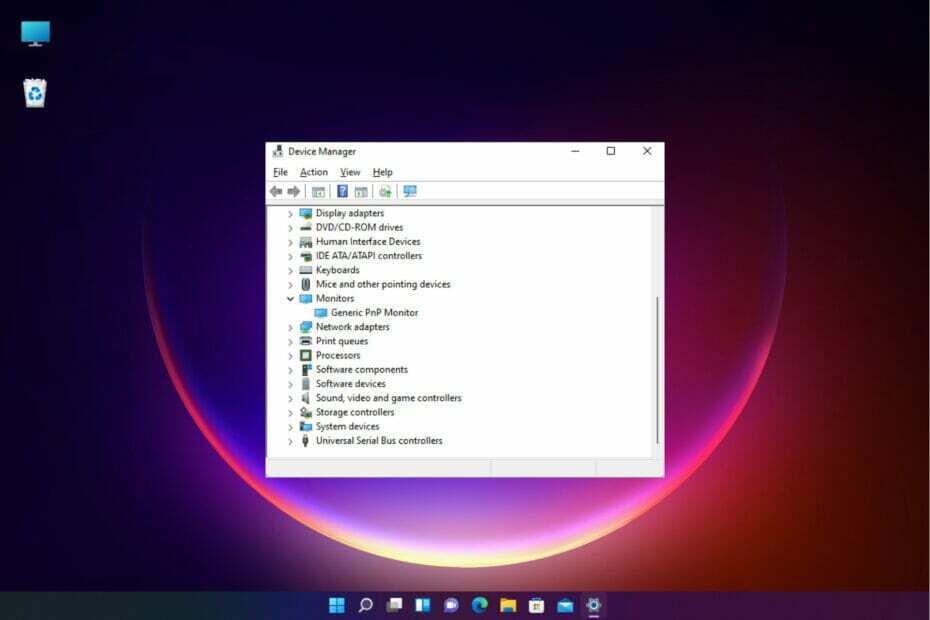
XINSTALLER VED Å KLIKKE LAST NED FILEN
- Last ned DriverFix (verifisert nedlastingsfil).
- Klikk Start søk for å finne alle problematiske drivere.
- Klikk Oppdater drivere for å få nye versjoner og unngå systemfeil.
- DriverFix er lastet ned av 0 lesere denne måneden.
Hvis du nylig har oppgradert til Windows 10 eller Windows 11, må du kanskje laste ned generisk PnP-skjermdriver på PC-en.
Derfor kom vi opp med en guide som vil fortelle deg mer om generiske PnP-skjermer og noen raske metoder for å laste ned og installere Generic PnP-driveren på Windows.
Du må kanskje laste ned driveren for de fleste skjermmerker, inkludert Acer Generic PnP-skjermdriveren.
Mens du ser etter skjermtypen i Enhetsbehandling eller under fanen Skjerm i egenskapene for skjermadapter, kan du legge merke til den generiske PnP-skjermen. Sjansen er stor for å finne den i oppsettene med to skjermer, for både bærbare og stasjonære.
Nedlasting av riktig generisk PnP-skjermdriver bidrar ikke bare til å forbedre skjermoppløsningen, men lar deg også endre oppdateringsfrekvensen.
Så, før vi dykker inn i prosedyrene, la oss forstå hva som er en generisk PnP-skjerm og hvordan du laster ned og installerer den riktige skjermdriveren.
Hva er en generisk PnP-skjerm?
PnP står for Plug and Play som lar deg legge til eller fjerne eksterne enheter uten å måtte konfigurere eller installere de riktige driverne manuelt.
Så når du kobler en enhet til PC-en din, oppdager operativsystemet enheten automatisk, og eliminerer dermed behovet for å laste ned og installere en driver separat. Dette hjelper den eksterne enheten til å begynne å kjøre umiddelbart, uten problemer.
Tilsvarende, når du bruker en VGA- eller en HDMI-kabel for å koble en skjerm til Windows-systemet, oppdager operativsystemet typen skjerm, og en generisk PnP-skjerm er en av dem.
Jobben til den generiske PnP-skjermen er å koble en ekstern skjerm til enheten din uten problemer, men noen ganger kan det fungere feil og føre til en feil.
Hvorfor må jeg installere driveren for generisk PnP-skjerm?
Skjermer med plug and play-systemet trenger vanligvis ikke en skjermdriver separat. Men for å legge til støtte for å forbedre oppløsninger, oppdateringsfrekvenser eller fargekvalitet, må du kanskje laste ned og installere den nyeste driveren.
Derfor er det en god idé å laste ned og installere den riktige generiske PnP-skjermdriveren for Windows 11 for å holde PC-skjermen i orden til enhver tid.
Nedenfor er noen måter å laste ned og installere generisk PnP-skjermdriver på Windows 10/11.
Hvordan installerer jeg en generisk PnP-skjermdriver på Windows-PC?
1. Installer alle tilgjengelige Windows-oppdateringer
- trykk Vinne + Jeg tastene samtidig for å starte Innstillinger app.
- På venstre side av ruten, rull ned og klikk på Windows-oppdatering.
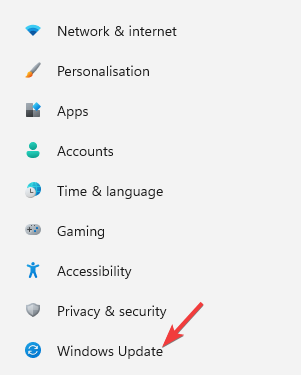
- Naviger nå til høyre side og klikk på Se etter oppdateringer knapp.
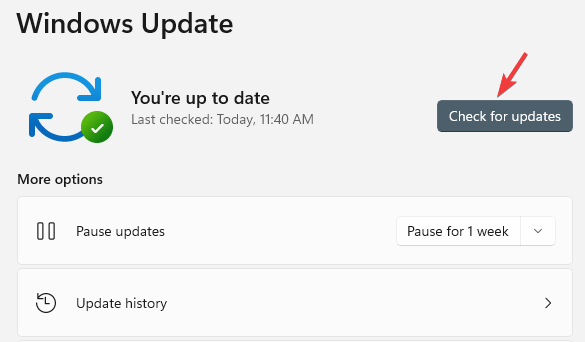
- Windows vil nå begynne å lete etter tilgjengelige oppdateringer.
- Hvis tilgjengelig, vil den installere dem automatisk og vise en melding til Start på nytt nå eller senere.
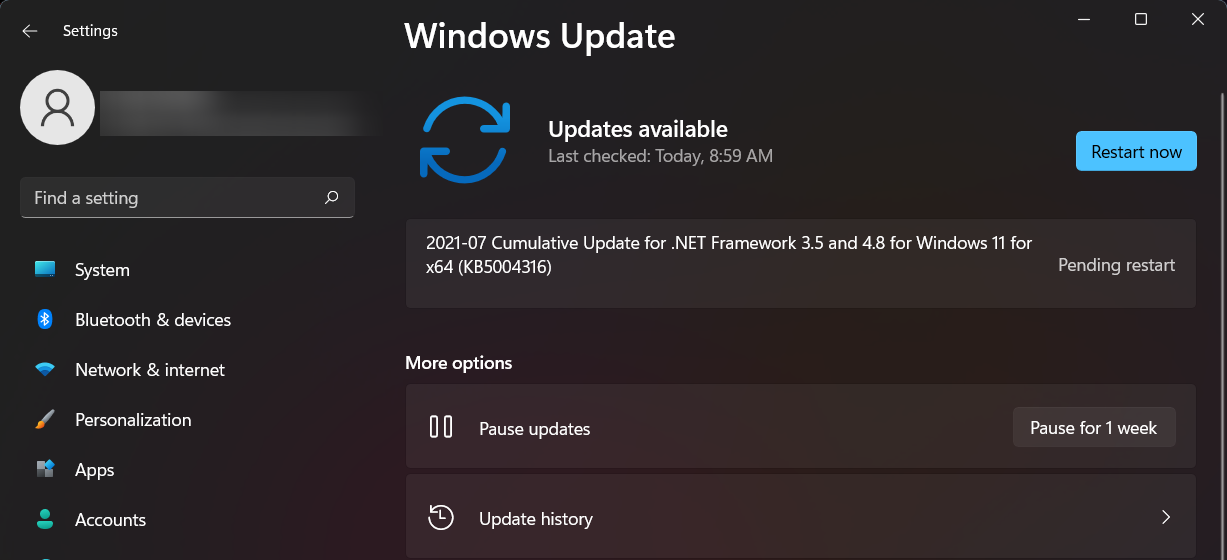
- Du kan velge å starte PC-en på nytt umiddelbart eller etter at arbeidet er fullført.
Gå nå til Enhetsbehandling og sjekk om du har lastet ned den nyeste Generic PnP Monitor-driveren.
2. Oppdater skjermdriveren
- Høyreklikk på Start knappen og velg Enhetsbehandling.

- I Enhetsbehandling vindu, utvide Skjermer, høyreklikk på Generisk PnP-skjerm driver, og velg Oppdater driveren.
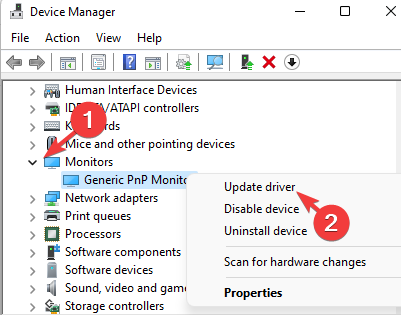
- Klikk på Søk automatisk etter drivere.

- Windows vil nå begynne å oppdage eventuelle nyeste versjoner av driveren, og hvis tilgjengelig, vil den automatisk installere Generic PnP-skjermdriveroppdateringen.
Start PC-en på nytt for at driverinstallasjonen skal fullføres. Hvis du har kjøpt skjermen nylig, kommer den i de fleste tilfeller med en driver-CD.
Så bare sjekk pakken, og den vil hjelpe deg med å installere Generic PnP-skjermens nyeste driver. Alternativt kan du også besøke produsentens nettsted og laste ned og installere den nyeste driveren manuelt.
Hvis du tror at det å lete etter drivere manuelt vil ta tid og kunnskap, anbefaler vi å bruke en automatisert metode.
Eksperttips:
SPONSERT
Utdaterte drivere er hovedårsaken til feil og systemproblemer. Hvis noen av filene dine mangler eller krasjer, kan en automatisert løsning som DriverFix kan løse disse problemene med bare et par klikk. Og den er også lett på systemet ditt!
For å sikre at du installerer de riktige generiske PnP nyeste driverne, a driveroppdateringsprogramvare som DriverFix brukes til å laste ned og installere passende og kompatible drivere for PC.
Videre gjør en løsning som DriverFix mer enn bare å laste ned og installere drivere, den håndterer dem også ved å feilsøke, sikkerhetskopiere og gjenopprette dem.
- Slik oppdaterer du grafikkdriverne på en Windows 11-datamaskin
- Last ned Microsoft Display Adapter-driver for Windows 10/11
- Full Fix: HDMI-port fungerer ikke [Datamaskin, skjerm]
- 5+ beste verktøy for fjerning av drivere for å bekrefte at alt er slettet
3. Oppdater skjermadapterens drivere
- Høyreklikk på Start knappen og velg Enhetsbehandling fra menyen.

- Gå til Skjermadaptere og klikk for å utvide. Høyreklikk på grafikkortet ditt og velg Oppdater driveren.
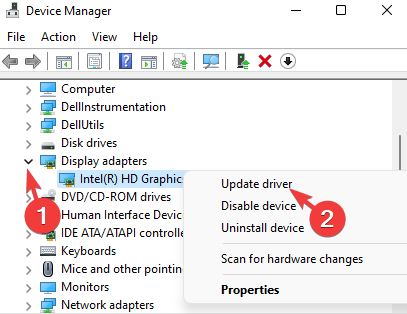
- Klikk på Søk automatisk etter drivere.

- Hvis tilgjengelig, vil Windows installere driveren automatisk.
Når du er ferdig, lukk Enhetsbehandling og start PC-en på nytt for å sjekke om skjermen ser bra ut.
4. Installer generisk PNP-skjermdriver på nytt
- Høyreklikk på Start menyen og klikk på Enhetsbehandling i listen.

- Her utvider du Skjermer seksjon.
- Deretter høyreklikker du på Generisk PnP-skjerm og velg Avinstaller enheten.
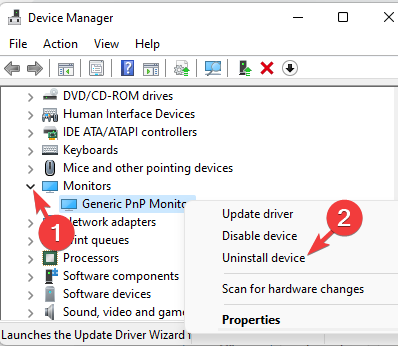
- trykk Avinstaller igjen for å bekrefte.
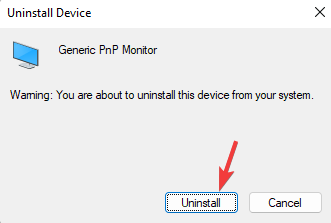
- Nå, gå til Handling fanen og klikk på Skann etter maskinvareendringer.
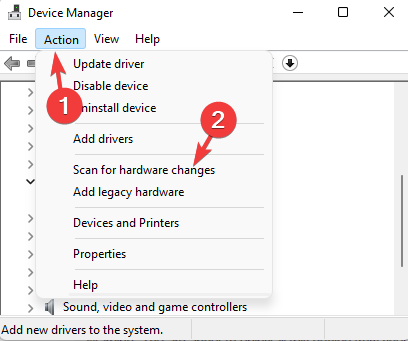
- Windows vil nå oppdage den faktiske skjermen (i stedet for den generiske PnP-skjermen) og installere driveren deretter.
- Deretter slår du av skjermen og kobler den fra PC-en og fjerner videokabelen til PC-en.
- Vent i 2 til 3 minutter, koble til alle kablene og skjermen igjen, og start PC-en på nytt.
Etter å ha reinstallert den nyeste driveren for Generic PnP-skjermen, bør du se den virkelige skjermen nå.
Likevel vil det ikke være noe problem med å avinstallere driveren, da Windows vil installere enheten når den starter på nytt!
5. Installer generisk ikke-PnP-skjermdriver
- Høyreklikk på Start og velg Enhetsbehandling.

- Navigere til Skjermer og utvide delen.
- Høyreklikk på Generisk PnP-skjerm enhet og velg Oppdater driveren.
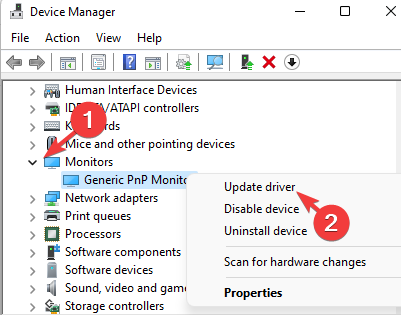
- Klikk på Bla gjennom datamaskinen min for drivere.
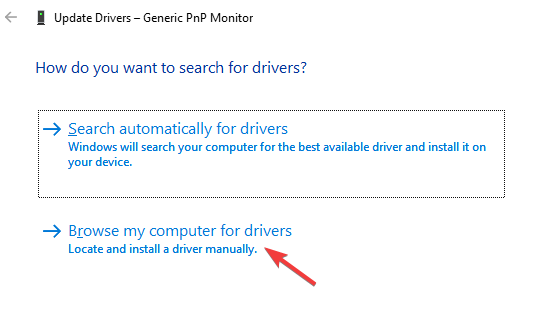
- Klikk deretter på La meg velge fra en liste over tilgjengelige driverepå datamaskinen min.
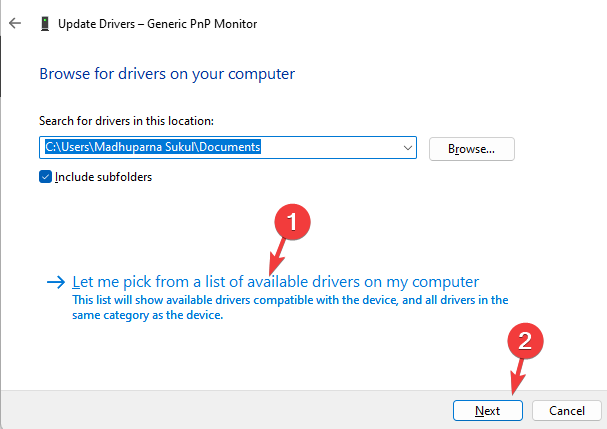
- Hvis du ser Generisk ikke-PnP-skjerm driver oppført under Modell, velg den og trykk Neste.
- Når den er installert, start PC-en på nytt, og du skal nå se Generisk ikke-PnP-skjerm sjåfør i Enhetsbehandling.
- Alternativt kan du fjerne merket i boksen ved siden av Vis kompatibel maskinvare og velg Standard skjermtyper til venstre.
- Nå, på høyre side, velg Generisk ikke-PnP-skjerm fra Modell liste og trykk Neste.
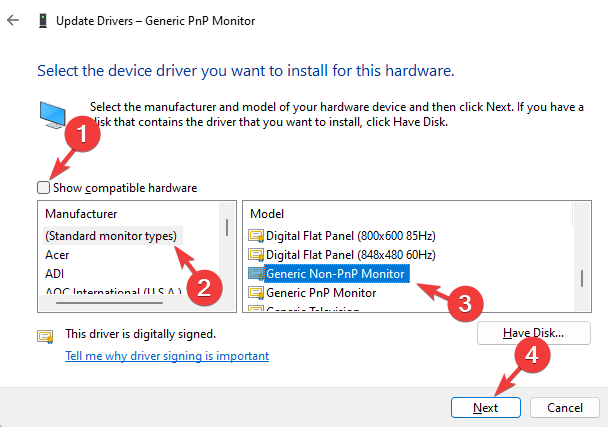
- Det vil ta noen sekunder før driveren er installert.
Når du er ferdig, start PC-en på nytt og nedlastingen av generisk PnP-skjermdriver på Windows 11 skal være vellykket nå.
Mens du kan prøve metodene ovenfor for å laste ned den nyeste versjonen av generisk PnP-skjermdriver, bør du vite om de vanlige problemene knyttet til driveren:
Du kan se:
- En uskarp skjerm
- Kan ikke velge den opprinnelige oppløsningen for PC-skjermen
- Skjermoppløsningen er begrenset til 640×480 eller 800×600
- Generisk PnP-skjermdriver, i stedet for selve skjermen
I slike tilfeller er det første du må prøve å installere riktig driver som vist ovenfor. Dessuten kan du også prøve noen av de grunnleggende metodene nedenfor:
➡ Sjekk skjermens videokabel
Noen ganger kan du se den generiske PnP-skjermen på Windows hvis den tilkoblede videokabelen ikke er riktig tilkoblet.
Det kan også være mulig at kabelportene har samlet smuss, og derfor anbefales det å rengjøre portene.
I slike tilfeller kobler du fra skjermkabelen og kontrollerer om den eksterne skjermen er riktig plugget inn og portene er rene.
Når du har gjort det, kobler du skjermkabelen tilbake igjen og kontrollerer om du fortsatt ser den generiske PnP-skjermen.
➡ Ta ut skjermkortet og koble til igjen
Hvis du er dyktig nok til å demontere en datamaskin, spesielt en stasjonær, kan du prøve å fjerne GPUen eller skjermkortet og koble det til igjen etter å ha ventet en stund.
Når du har koblet til GPU-en på nytt, vil grafikkortdriveren automatisk installeres på nytt.
Dessuten, hvis du bruker en stasjonær eller en annen skjerm, slår du av PCen, bytter ut videokabelen med en annen som du vet fungerer, og start deretter PCen.
Nå skal Windows oppdage skjermen og du skal kunne stille inn ønsket skjermoppløsning og endre oppdateringsfrekvensen.
Hvis du står overfor problemet med generisk PnP-skjermdrivernedlasting på Windows 7, kan du ganske enkelt laste ned den riktige driveren ved å følge prosessen ovenfor.
Dessuten, hvis du står overfor noen problemer med drivernedlasting eller har oppdaget andre måter å laste ned og installere generisk PnP-skjermdriver, gi oss beskjed i kommentarfeltet nedenfor.

![Hvordan viser oppgavelinjen på begge skjermene i Windows 10? [Guide]](/f/be9fbcbeae9ef85568c8134c6f442885.jpg?width=300&height=460)
